ГКУ «АМПП» — правительственная компания, занимающаяся всем, что связано с коммерческими зонами стоянок на территории центральной столицы. Водители могут комфортно использовать ее личный кабинет на веб-ресурсе.
В нем можно оплатить парковку, подать заявку в отдел поддержки клиентов, узнать о штрафах, эвакуациях и так далее. В этой статье представлен обзор функций ЛК ГКУ «АМПП», а также инструкции по его использованию.
Функции ЛК ГКУ «АМПП»
Первым делом обозрим все функции, доступные пользователям на веб-ресурсе и в ЛК рассматриваемого учреждения. Их полный перечень выглядит следующим образом:
- найти свое транспортное средство на штрафстоянке;
- пополнить парковочный счет;
- оплатить текущий сеанс парковки на открытой или закрытой стоянке;
- проверить историю всех начислений;
- привязать документ или транспортное средство, чтобы отслеживать все штрафы и эвакуации;
- подать заявку в службу технической помощи;
- приобрести абонемент;
- настройки личного профиля;
- удалить профиль при необходимости;
- скачать программу для гаджетов «Парковки Москвы».
Как зарегистрироваться на сайте ГКУ «АМПП»
Чтобы начать использовать все особенности ЛК ГКУ «АМПП», вы должны завести профиль. Рассматриваемый ресурс интегрирован в аналог «Госуслуг» для жителей Москвы и Московской области. В связи с этим используется профиль в этой системе.
Воспользуйтесь простым алгоритмом ниже:
- Откройте следующую страницу: https://login.mos.ru/sps/login/reg.
- Укажите следующую информацию о себе:
- ФИО;
- электронный адрес;
- SIM-карта;
- 2 раза пароль;
- вопрос и ответ на него для подтверждений в дальнейшем.
- Нажмите «Зарегистрироваться».
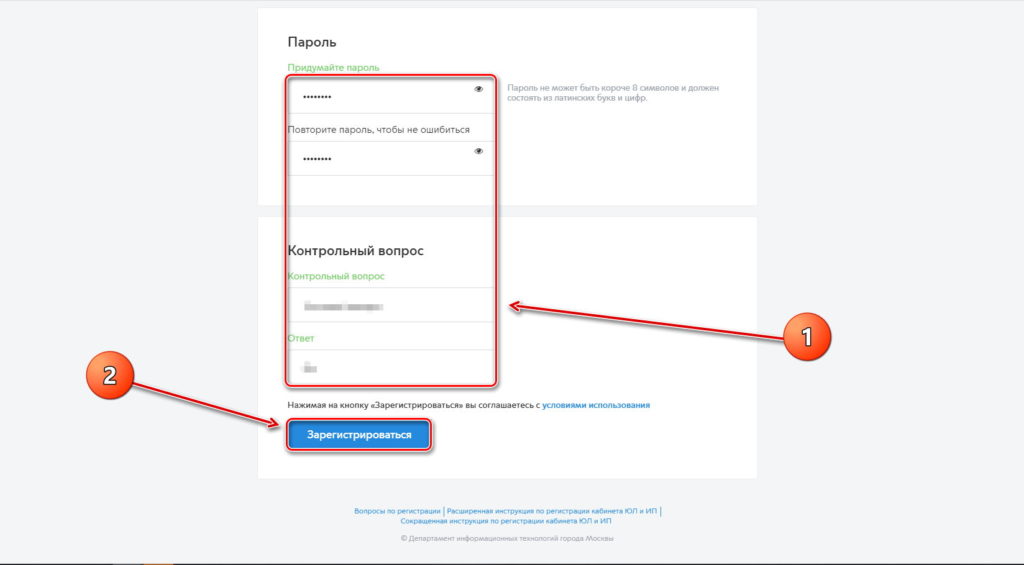
- Теперь необходимо подтвердить указанные контакты. Сначала введите код подтверждения, полученный посредством автоматического сообщения на указанную SIM-карту.
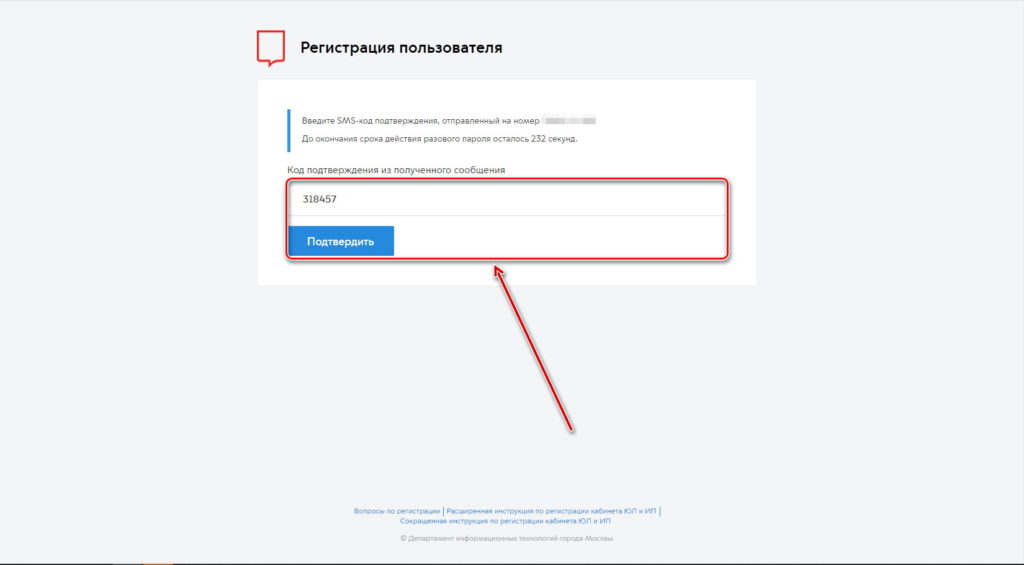
- Осталось подтвердить указанный e-mail тем же способом, что и на предыдущем шаге инструкции.
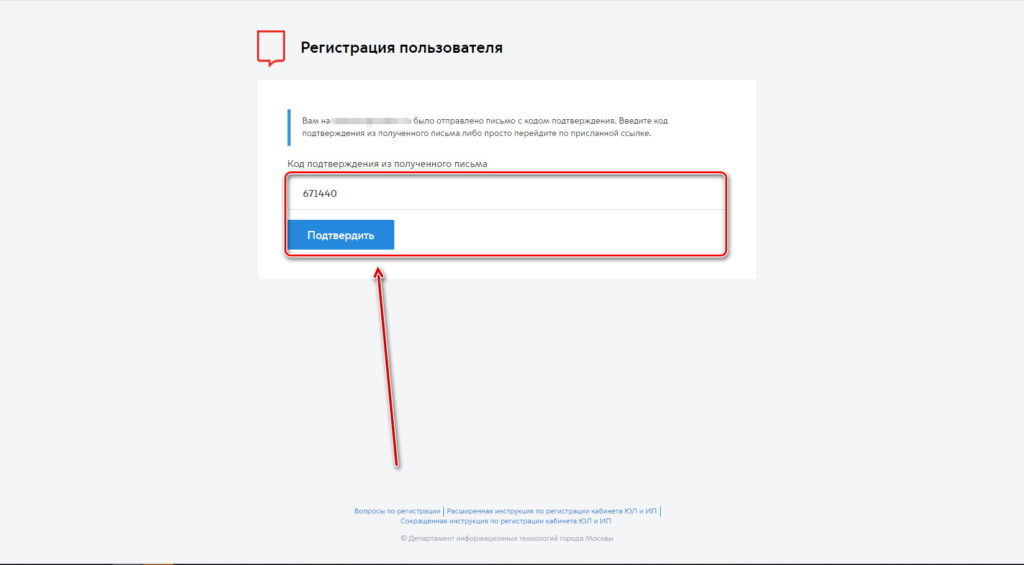
Войти в ЛК ГКУ «АМПП»
Если профиль уже есть, то для вас предусмотрен следующий алгоритм:
- Откройте форму входа: https://login.mos.ru/sps/login/methods/password.
- В качестве логина укажите ваш СНИЛС, номер телефона или адрес e-мэил.
- Укажите пароль для входа.
- Если вы заходите в систему не со своего компьютера и не хотите, чтобы профиль был запомнен, то активируйте соответствующий параметр.
- Задействуйте меню «Войти».
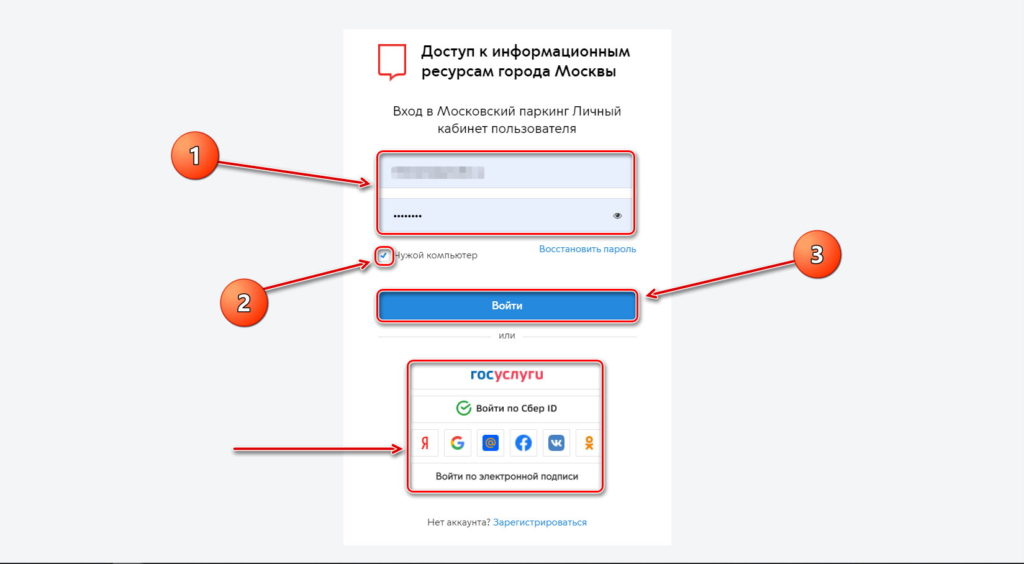
Помимо стандартного способа входа предусмотрен и дополнительный. Вы можете ускорить процедуру входа с помощью социальных сетей, Сбер ID, сайта государственных услуг или электронной подписи.
Как восстановить пароль от ЛК ГКУ «АМПП»
Если вы утеряли комбинацию для входа в ЛК ГКУ «АМПП», воспользуйтесь простой процедурой восстановления:
- Откройте страницу с восстановлением: https://login.mos.ru/sps/recovery.
- Введите следующую информацию о вашей учетной записи:
- на выбор:
- номер телефона;
- привязанный е-мэил;
- СНИЛС;
- ваша фамилия.
- на выбор:
- Нажмите на кнопку «Восстановить доступ».
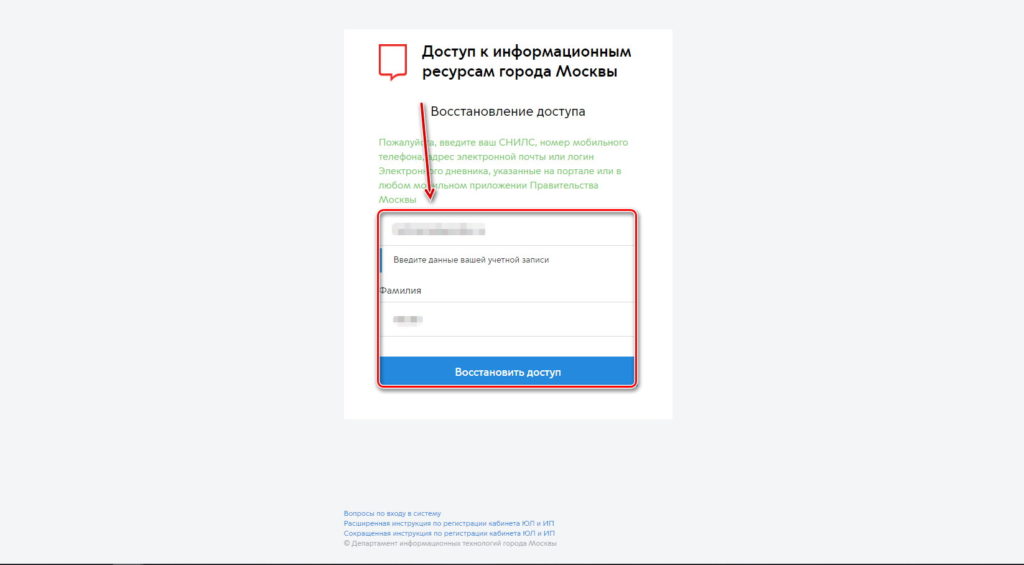
- На ваш электронный адрес или SIM-карту будет отправлено SMS со специальным кодом. Введите его на веб-ресурсе, чтобы установить новый пароль и вернуть доступ к ЛК.
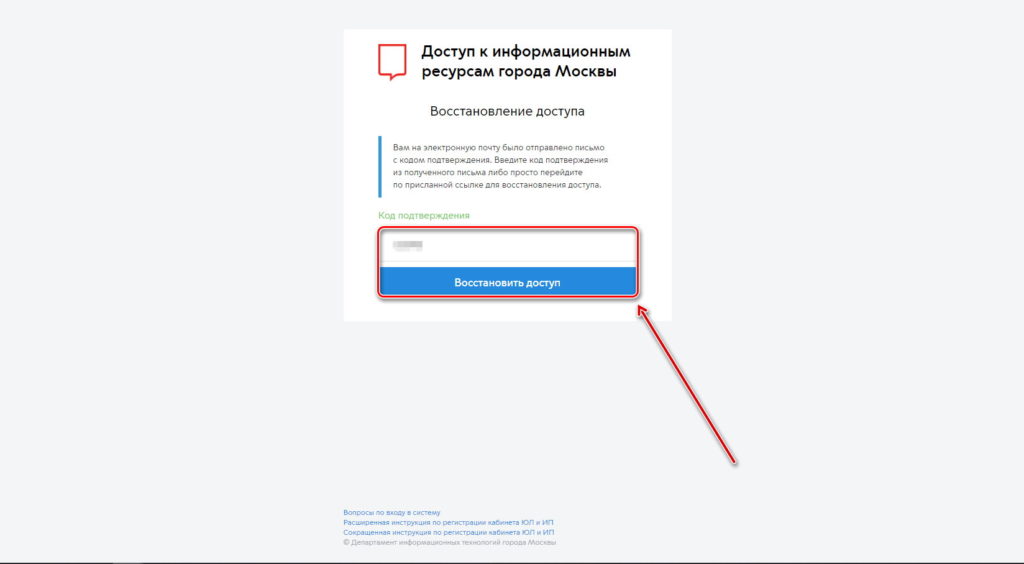
Личный кабинет ГКУ «АМПП» для организаций
Для представителей организаций предусмотрена отдельная процедура создания профиля, входа в систему и смены пароля в случае его утери. Для этого используется ваш профиль на сайте государственных услуг по всей РФ.
Регистрация
- Форма регистрации на платформе: https://esia.gosuslugi.ru/registration/.
- Выберите метод. В этой статье рассмотрим пункт «Другой способ регистрации».
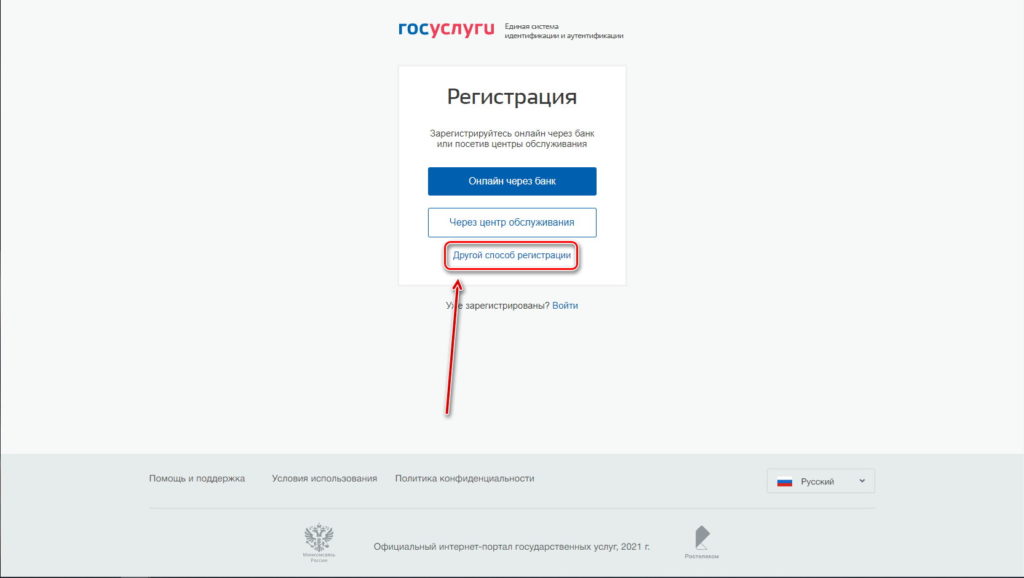
- Заполните простую анкету:
- фамилия;
- имя;
- SIM-контакты;
- электронная почта.
- Кликните по ссылке «Зарегистрироваться».
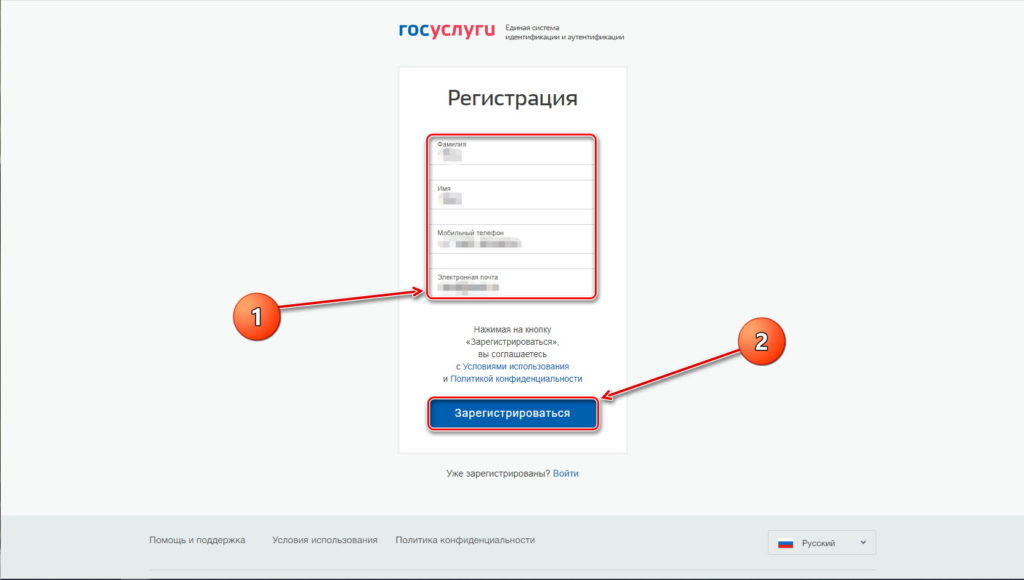
- Введите код подтверждения. Найти его можно в полученном от Госуслуг SMS. После нажмите «Продолжить».
- Пройдите процедуру подтверждения указанной электронной почты, чтобы завершить процедуру.
Вход
- Перейдите по веб-адресу: https://esia.gosuslugi.ru/idp/rlogin?cc=bp.
- В качестве логина указывается ваша SIM-карта, адрес e-mail или номер СНИЛС на выбор.
- Введите пароль от личного кабинета.
- Нажмите «Войти». Если все сделано правильно, вы попадете на главную страницу.
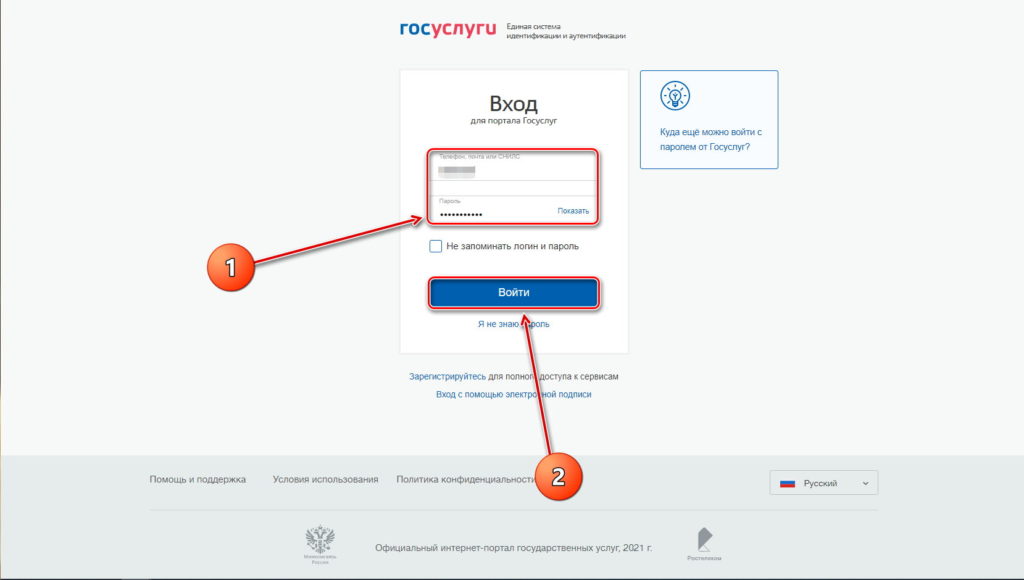
Восстановление пароля
- Ссылка на восстановление пароля: https://esia.gosuslugi.ru/recovery/.
- Укажите привязанный к личному кабинету номер телефона или адрес e-mail.
- Кликните по меню «Продолжить».

- В зависимости от указанного контакта вы получите SMS или письмо с кодом подтверждения. Введите его на сайте, чтобы установить новую комбинацию для авторизации.
Как найти автомобиль на спецстоянке ГКУ «АМПП»
Если вы вышли на улицу и обнаружили, что вашего автомобиля нет на месте, не стоит паниковать. Возможно, вы нарушили одно из следующих правил:
- не оплатили платную парковку, оставив т/с на ней;
- нарушили правила стоянки и остановки;
- припарковались на газоне или в других неположенных местах;
- нарушили какие-либо другие правила ПДД.
Чтобы проверить это, вам понадобится официальный сайт ГКУ «АМПП». Главная особенность в том, что авторизация в ЛК не требуется. Последовательно выполните следующие действия:
- Перейдите по ссылке: https://parking.mos.ru/.
- Укажите государственный номер вашей машины, как показано на изображении.
- Пройдите проверку на робота.
- Задействуйте меню «Искать».
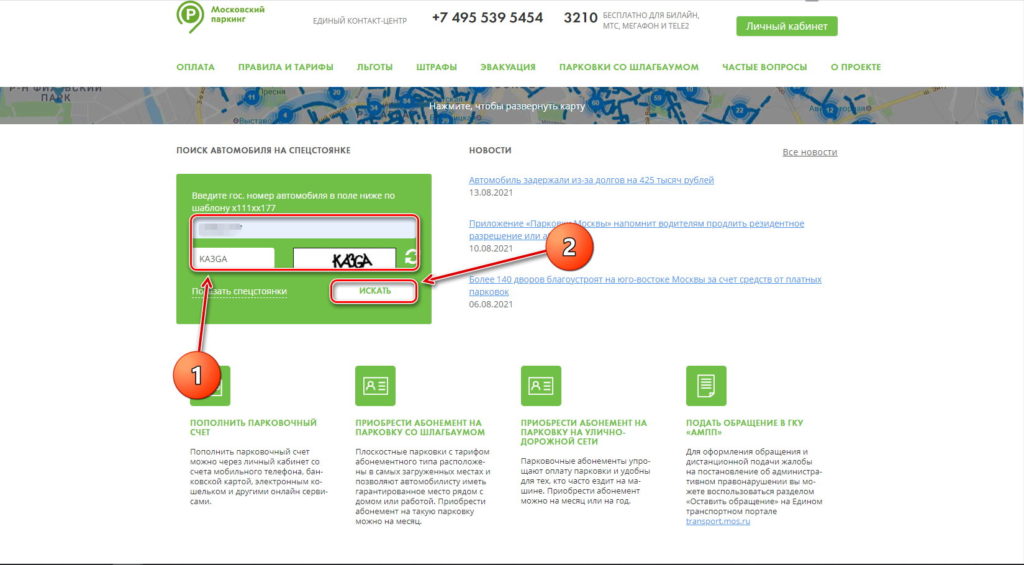
Если ваше т/с было эвакуировано, то вы увидите адрес спецстоянки, куда стоит обратиться.
Как оплатить парковку ГКУ «АМПП»
В личном кабинете вы можете оплатить текущую сессию парковки. Для этого придерживайтесь следующего алгоритма:
- Веб-адрес: https://lk.parking.mos.ru/ru/cabinet/reservations.
- Выберите тип парковки: уличная или со шлагбаумом.
Дальнейшая процедура зависит от выбранного варианта.
Уличная парковка
- Укажите парковочную зону.
- Введите государственный номер вашей машины.
- Длительность парковки.
- Нажмите «Продолжить».
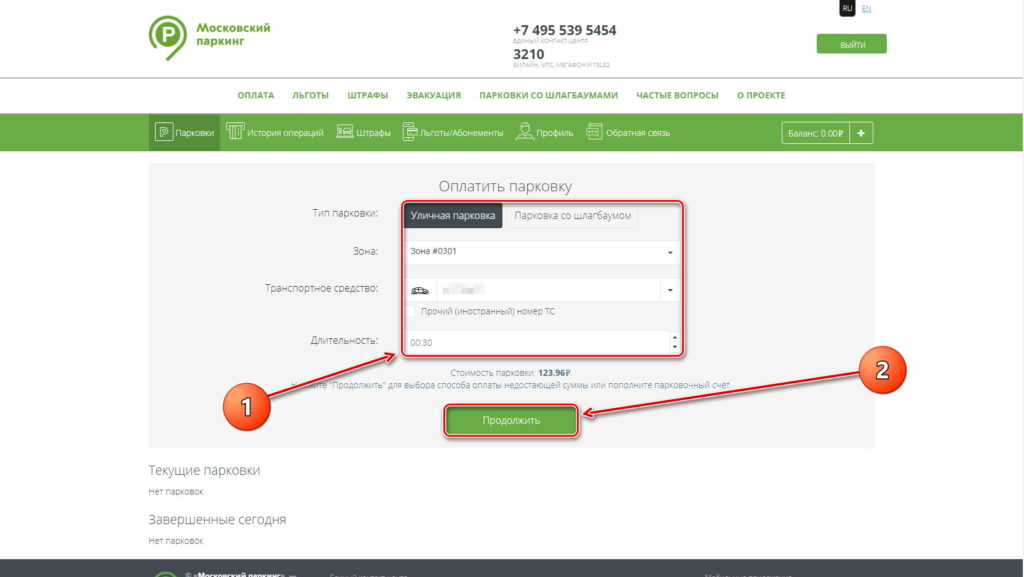
- Еще раз проверьте все данные и выберите способ оплаты.
- Кликните «Продолжить». Дальнейшая процедура зависит от выбранного способа оплаты. Подтвердите платеж и получите чек об оплаченной стоянке.
Парковка со шлагбаумом
- Введите номер парковочного билета, полученный из паркомата на въезде в паркинг.
- Задействуйте меню «Узнать цену».
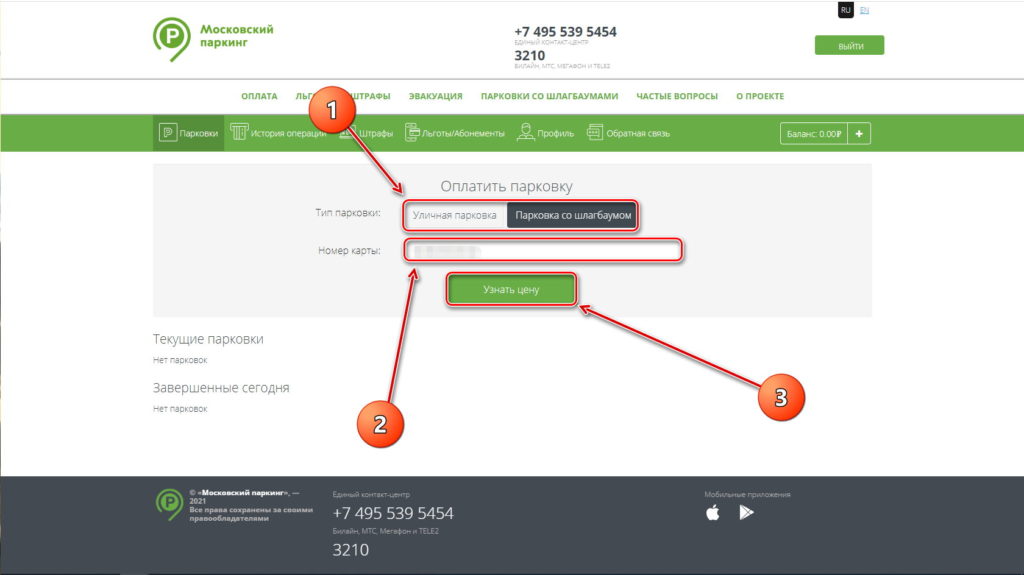
- Ознакомившись со стоимостью вашей сессии, выберите способ и оплатите услугу.
Как пополнить парковочный счет ГКУ «АМПП»
Вы можете заранее пополнить свой парковочный счет, чтобы гораздо быстрее пользоваться услугами ГКУ «АМПП» в дальнейшем. Для этого последовательно выполните следующие действия:
- Ссылка: https://lk.parking.mos.ru/ru/cabinet/refill.
- Выберите способ оплаты в левом меню. От выбранного метода зависит комиссия.
- В правой части страницы укажите сумму пополнения.
- Нажмите на меню «Перейти к оплате» и подтвердите процедуру.
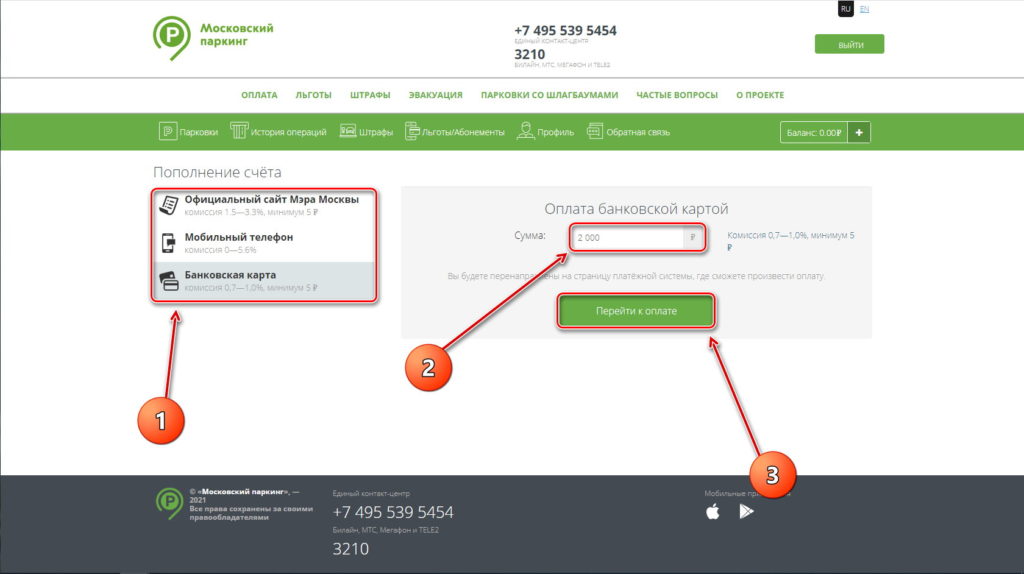
Как оплатить абонемент в ЛК ГКУ «АМПП»
Если вы часто паркуетесь в центре Москвы, гораздо выгоднее будет приобрести абонемент. Инструкция для покупки через ЛК:
- Откройте следующую страницу: https://lk.parking.mos.ru/ru/abonements.
- Найдите подходящий вид абонементов и нажмите «Оплатить» под ним.
- Заполните анкету:
- способ оплаты;
- государственный номер вашего т/с;
- дата начала действия абонемента.
- Оплатите опцию и получите документ.
Мобильное приложение
Мобильная версия ЛК от ГКУ «АМПП» гораздо удобнее, ведь в ней собраны все те же функции, что и описанные выше. Однако они доступны со смартфона, что создает возможность оплаты парковки и использования других функций без компьютера или браузера.
Установить официальную версию программы «Парковки Москвы» для Android и iOS можно в магазинах контента:
Контакты
Никто не застрахован от ситуации, когда необходимо решить проблему или задать вопрос через службу поддержки ГКУ «АМПП». Например, вы не согласны с эвакуацией или полученным штрафом.
Полный список официальных контактов «Московского паркинга»:
- горячая линия:
- для городских телефонов: +7 (495) 539-54-54;
- если вы собираетесь звонить с мобильного: 3210;
- электронная почта для прямых обращений: ampp-office@transport.mos.ru;
- социальные сети:


 .
.
Как написать в службу поддержки ГКУ «АМПП»
Через личный кабинет также можно написать прямое обращение с помощью формы обратной связи. Главное преимущество этого способа в том, что вы можете максимально подробно описать свою ситуацию и получить ответ непосредственно на сайте компании.
- Перейдите по ссылке: https://lk.parking.mos.ru/ru/cabinet/feedback.
- Укажите тему обращения.
- В поле «Сообщение» максимально подробно опишите вашу ситуацию.
- Осталось лишь нажать «Отправить» и дождаться ответа специалиста.



